Ntopng es un software de monitoreo de tráfico basado en la web que informa estadísticas de tráfico de las redes conectadas. No interfiere activamente en el tráfico de la red, pero captura el tráfico de la red de forma pasiva. Puede monitorear desde pequeñas hasta grandes redes. Le brinda información detallada sobre la utilización del ancho de banda, los protocolos, las aplicaciones y también información detallada sobre el tráfico de la red. Se puede instalar y utilizar en Linux, Windows, MacOS y FreeBSD.
En esta publicación, instalaremos Ntopng en Ubuntu 20.04 LTS.
Instalación de Ntopng en Ubuntu
Ntopng no está incluido en los repositorios del sistema operativo Ubuntu. Tendremos que agregar el repositorio oficial ntop al repositorio de nuestro sistema disponible en el sitio web ntop.org.
2. Primero, instale algunos requisitos previos usando el siguiente comando:
$ sudo apt install software-properties-common wget
Ingrese la contraseña de sudo y, si solicita confirmación, presione y y luego Enter para confirmar. Después de eso, se instalarán los requisitos previos en su máquina.
2. Luego agregue el repositorio Universe usando el siguiente comando:
$ sudo add-apt-repository universe
3. Visite la página de descarga de ntop.org para descargar el repositorio de Ntopng para Ubuntu o use el siguiente comando para descargar el repositorio de ntop para Ubuntu 20.04 a través de la línea de comando:
$ wget https://packages.ntop.org/apt/20.04/all/apt-ntop.deb
4. Ahora instale el repositorio ntop usando el siguiente comando:
$ sudo dpkg –i apt-ntop.deb
5. Una vez completada la instalación, actualice el índice del repositorio local:
$ sudo apt update
Ahora el repositorio ntop se ha agregado al repositorio local de su sistema.
6. Ejecute el siguiente comando para instalar los paquetes ntop:
$ sudo apt install pfring-dkms nprobe ntopng cento n2disk
Si solicita confirmación, presione y y luego Enter para confirmar. Después de eso, los paquetes ntop se instalarán en su sistema.
Configuración de Ntopng
El archivo de configuración predeterminado de Ntopng es ntopng.conf que puede encontrar en /etc/ntopng . Puede editar este archivo ejecutando el siguiente comando:
$ sudo nano /etc/ntopng/ntopng.conf
Modifique las configuraciones de la siguiente manera:
-G=/var/run/ntopng.pid -i=<interface_name -w=3000
Guarde el ntopng.conf archivo y ciérrelo.
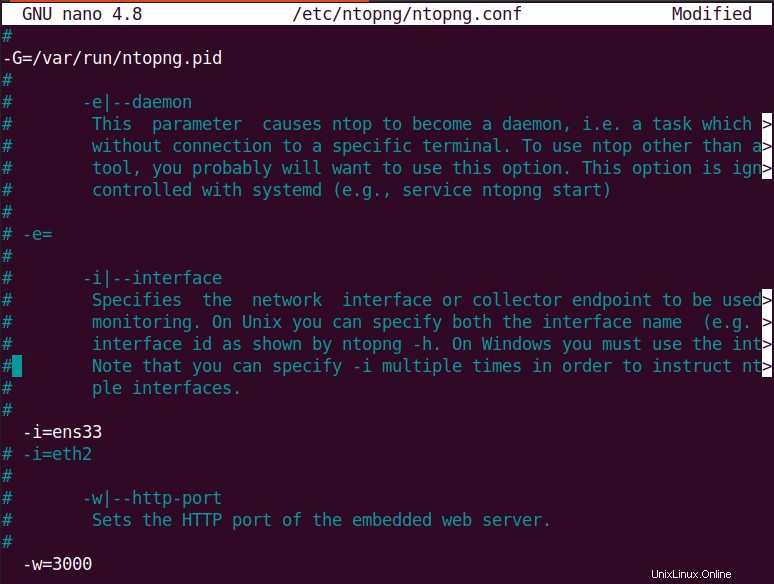
El servicio Ntopng se inicia automáticamente después de la instalación. Sin embargo, después de realizar cualquier cambio en el archivo de configuración, deberá reiniciar su servicio con el siguiente comando:
$ sudo systemctl restart ntopng
Si desea iniciar automáticamente el servicio ntopng en el arranque, use el siguiente comando:
$ sudo systemctl enable ntopng
Para verificar si ntopng se ha iniciado y se está ejecutando, use el siguiente comando:
$ sudo systemctl status ntopng

Iniciar interfaz web
Para acceder a la interfaz web de ntopng, vaya a http://ip-address:3000 en la barra de direcciones de su navegador. Se abrirá la siguiente página de bienvenida en el navegador. Inicie sesión en ntopng usando el administrador predeterminado (usuario y contraseña).
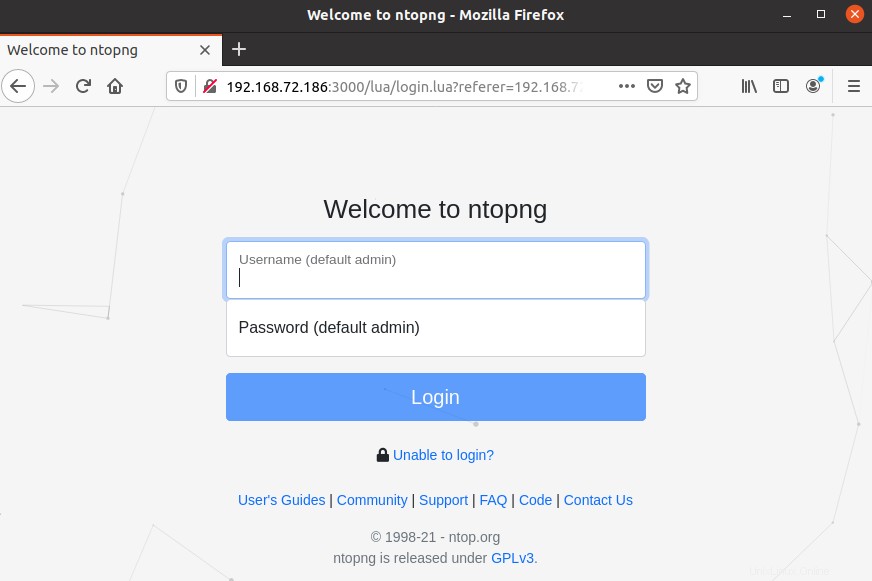
Después de iniciar sesión, se le pedirá que cambie su contraseña para el administrador. Establezca una contraseña y haga clic en Cambiar contraseña .
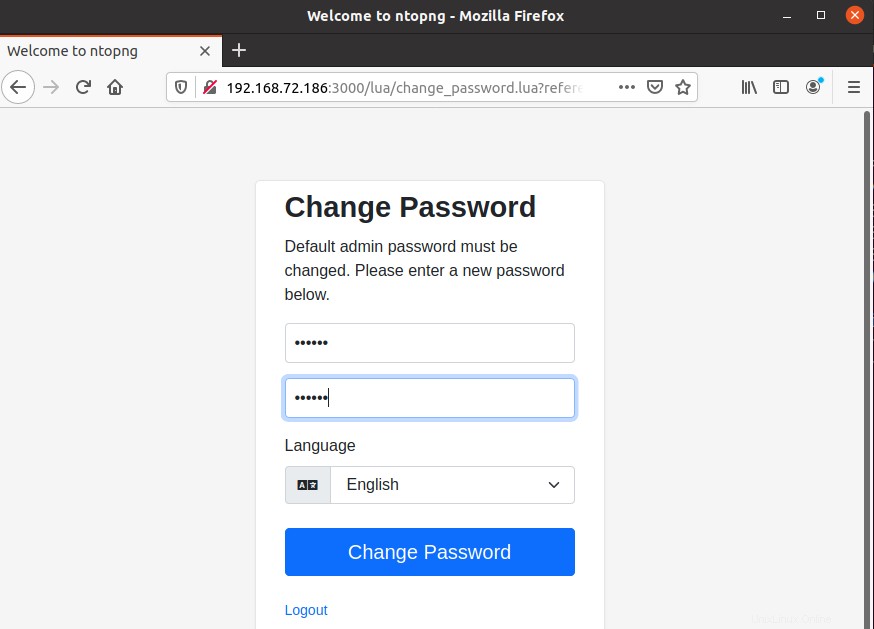
Ahora verá el siguiente panel ntopng similar.
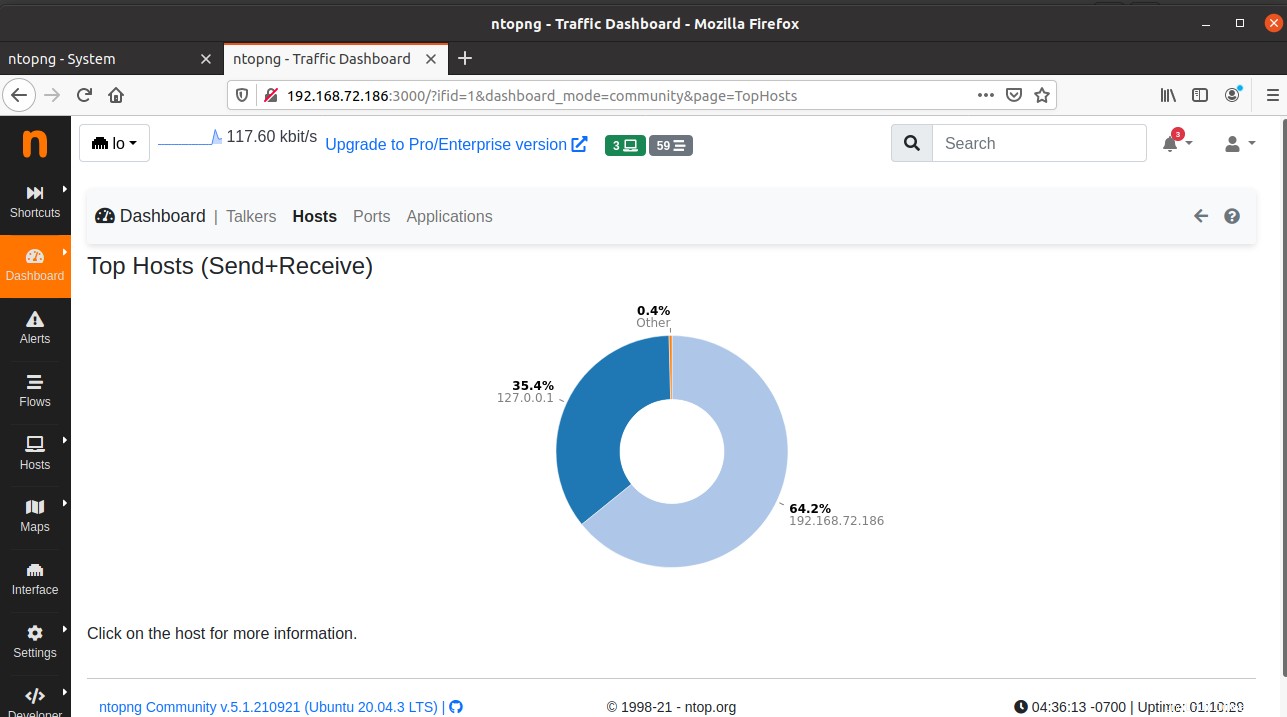
Desinstalar ntopng
En caso de que ya no necesite ntopng y sus paquetes, puede desinstalarlos de la siguiente manera:
$ sudo apt remove pfring-dkms nprobe ntopng cento n2disk
Ntopng es una aplicación esencial para monitorear y solucionar problemas de red. En esta publicación, cubrimos cómo instalar ntopng en el sistema operativo Ubuntu y acceder a su interfaz web. También cubrimos cómo eliminar ntopng en caso de que ya no lo necesites.